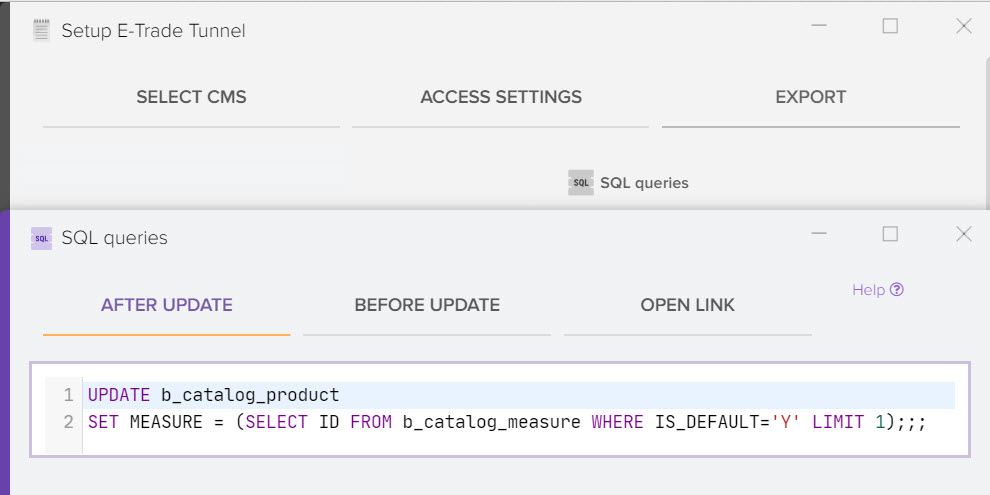Mise à jour des prix, disponibilités, photos sur le site via le module Elbuz Tunnel (ajout de nouveaux produits à la boutique en ligne)
Le module d'intégration Elbuz HTTP Tunnel est une application conçue pour une interaction facile et rapide de Elbuz avec la base de données de la boutique en ligne (mise à jour).
Pour configurer et connecter le module, vous devrez effectuer les étapes suivantes :
- Transférez des fichiers avec le module vers le compte d'hébergement de votre site, par exemple, en utilisant le programme client FTP.
- Sélectionnez le CMS de votre site dans la liste disponible dans Elbuz.
- Entrez un lien vers votre site dans Elbuz et cliquez sur le bouton "Se connecter".
Installer le module d'intégration Elbuz Tunnel sur votre hébergement
- Téléchargez le module à partir de ce lien extrayez le contenu de l'archive etrade_http_tunnel2.zip dans un dossier temporaire sur votre PC local. L'archive contient des répertoires et des fichiers
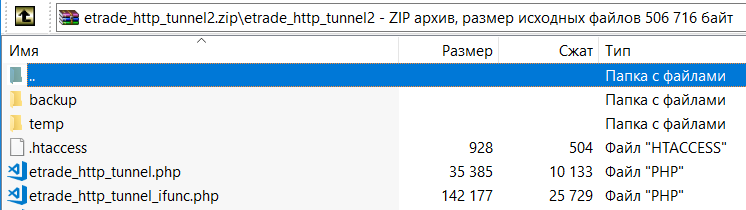
- Copiez le contenu de l'archive décompressée dans le dossier racine du site installé (CMS de la boutique en ligne), ainsi que le dossier etrade_http_tunnel2. Cela peut être fait, par exemple, en utilisant le client FTP FileZilla .
Après cela, indiquez l'adresse de votre site et cliquez sur le bouton Se connecter, tous les autres paramètres devraient être renseignés automatiquement.
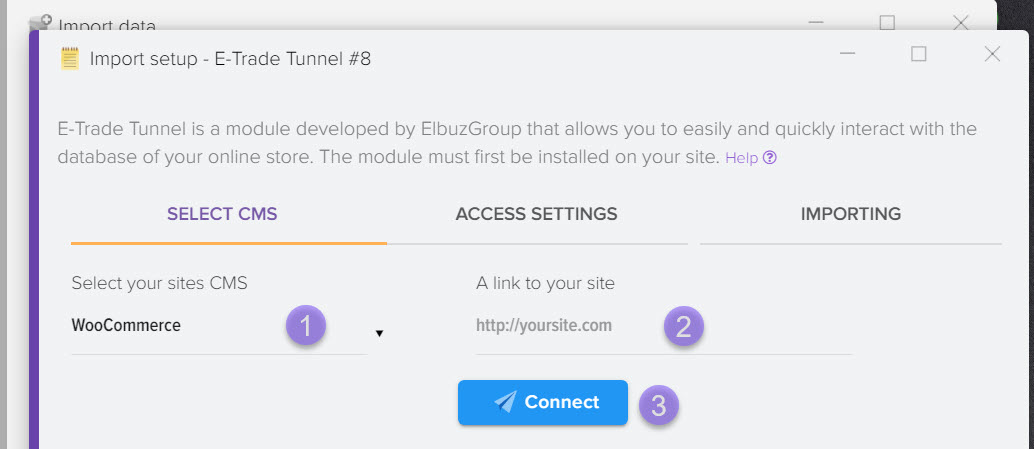
Configuration manuelle du module, s'il n'a pas été possible de configurer automatiquement le module
Entrez l'adresse de votre site Web
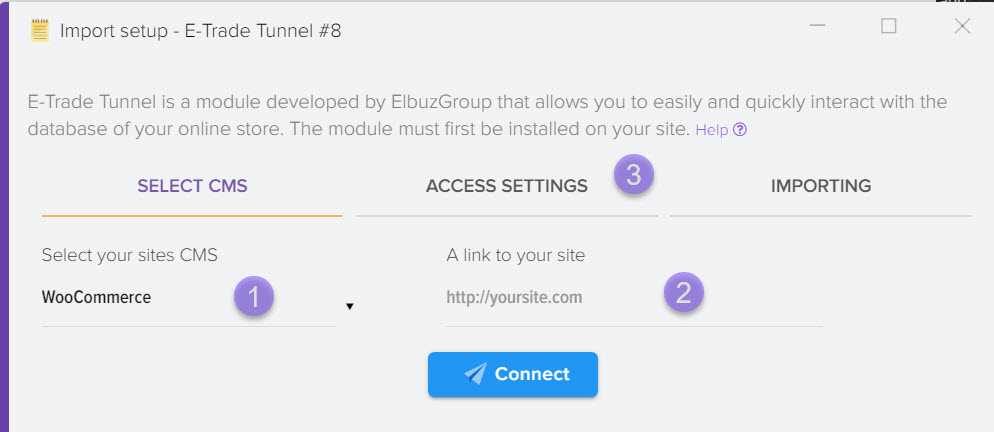
- Fournir un lien vers le module : https://mysite.com/etrade_http_tunnel2/etrade_http_tunnel.php
où monsite.com est l'adresse de votre site - connexion : administrateur
- mot de passe: Wd7q6z5H4i (le mot de passe est défini dans le fichier etrade_http_tunnel_login.php, si le fichier contient la variable €new_password, vous devez prendre le mot de passe de cette ligne)
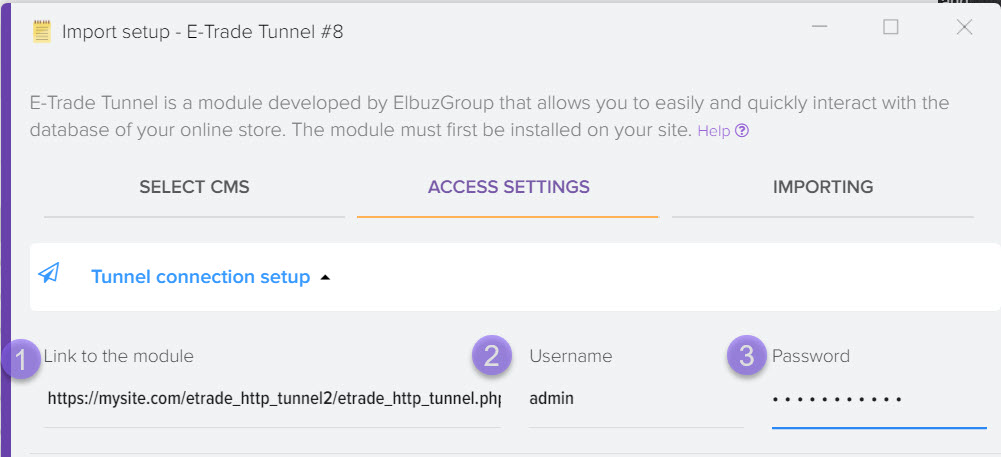
Spécifiez les paramètres d'accès à la base de données de votre site. Ces paramètres peuvent être repris du fichier de configuration de votre CMS (par exemple config.php)
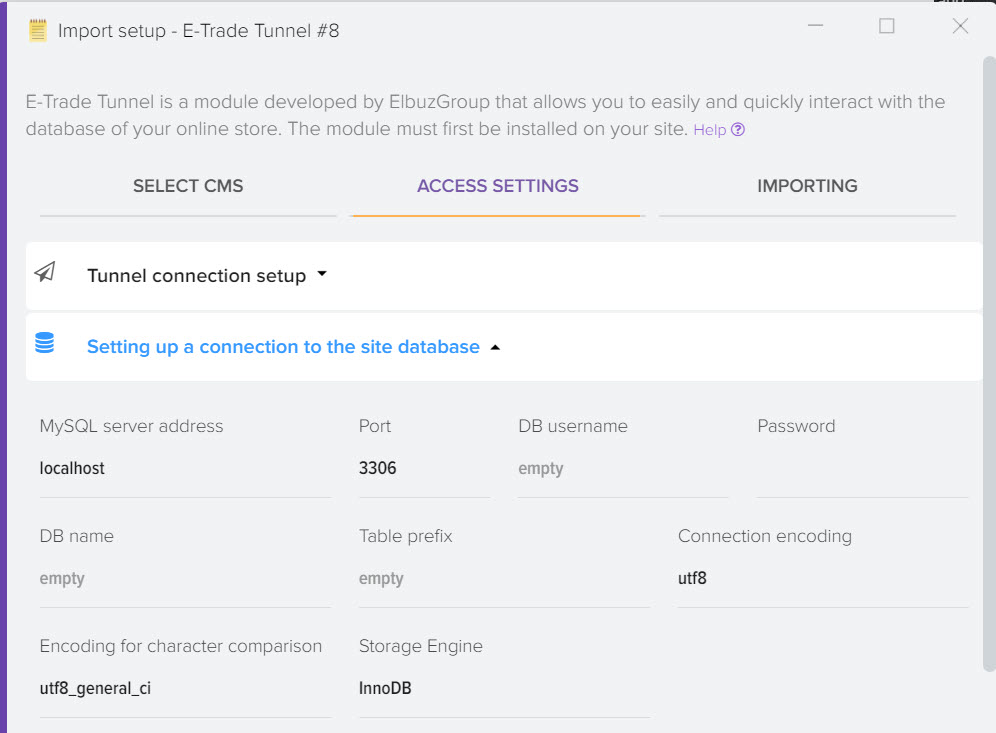
Configuration du module d'intégration Elbuz Tunnel pour travailler avec la base de données du site d'un CMS typique
Pour télécharger un catalogue de marchandises à partir du site, ouvrez la fenêtre "Télécharger des marchandises dans le catalogue" en cliquant sur le raccourci sur le bureau
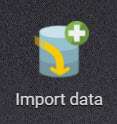
Ou sélectionnez un élément de menu
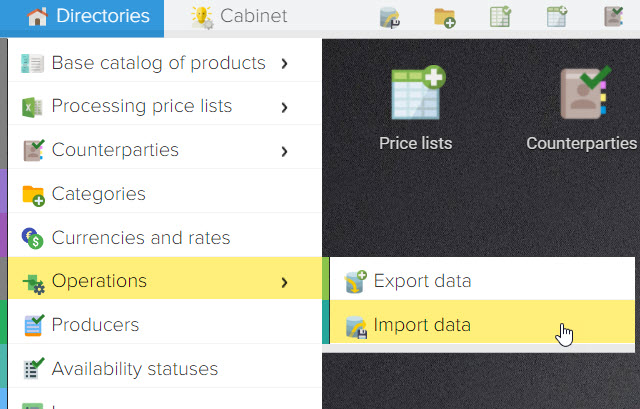
Ensuite, sélectionnez le format de données Elbuz Tunnel
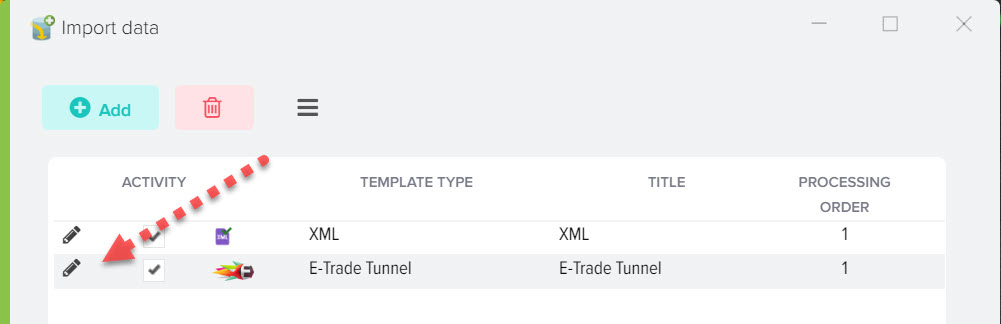
Puis dans la liste déroulante "Select CMS" sélectionnez votre CMS pour télécharger les données du site. Collez le lien vers votre site dans le champ "Lien vers votre site" et cliquez sur le bouton "Se connecter",
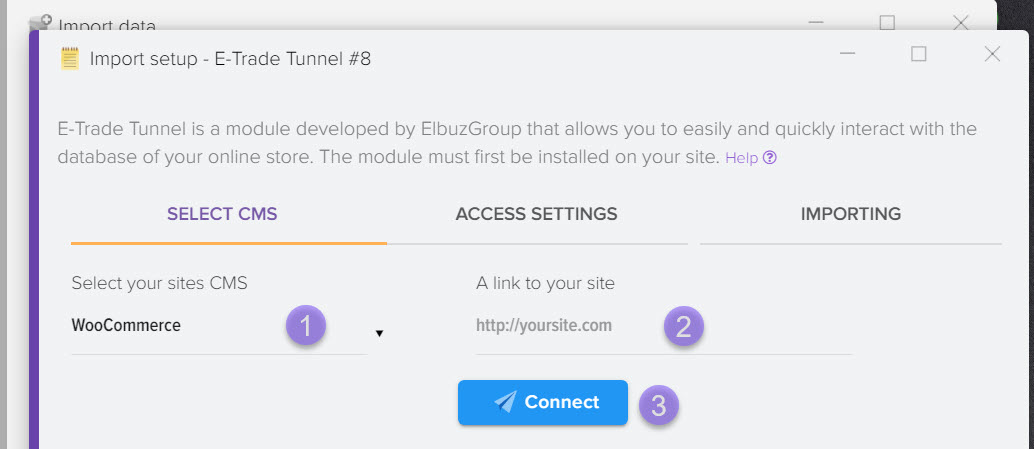
Si la connexion est établie avec succès, vous verrez quelque chose comme ce message
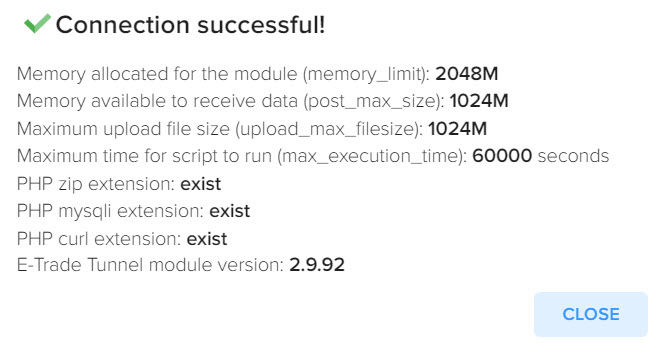
Ensuite, vous devez ouvrir l'onglet "Télécharger".
Attention! Si à ce stade une erreur apparaît à l'écran, assurez-vous de nous contacter pour obtenir de l'aide, nous mettrons en place l'intégration pour vous. Il y a des cas où il n'y a pas assez d'autorisations d'écriture dans le dossier où le module Elbuz Tunnel est installé (ou d'autres problèmes), ainsi la connexion sera interrompue. Envoyez-nous un e-mail. e-mail d'accès au site via FTP et fournir l'adresse du site.
Réglage manuel
Pour créer un modèle à télécharger sur le site via le module d'intégration Elbuz Tunnel, ouvrez la fenêtre "Télécharger le catalogue de produits" en cliquant sur le raccourci sur le bureau

ou en sélectionnant l'élément de menu

puis cliquez sur "+" et sélectionnez le format "Elbuz Tunnel"
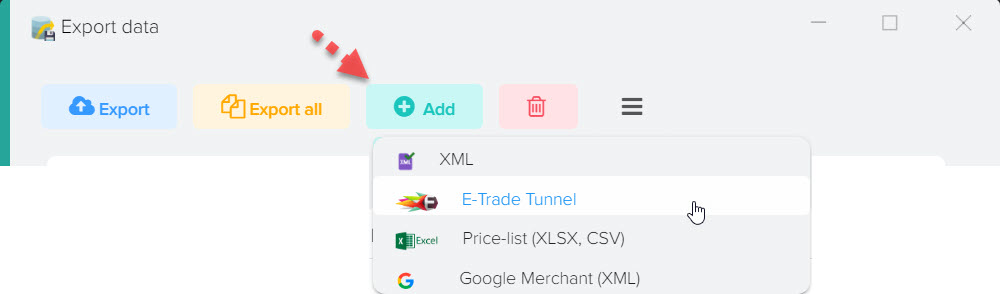
Après avoir créé le modèle de téléchargement, vous pouvez passer en mode édition en cliquant sur le bouton "Crayon".
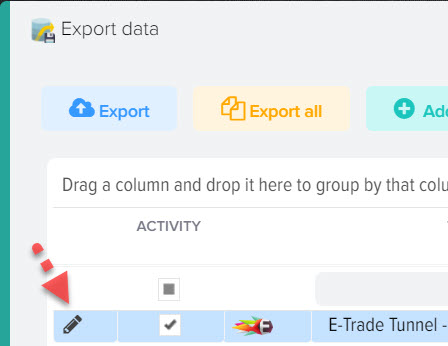
Si vous n'avez pas encore installé le module Elbuz Tunnel sur votre hébergement, alors vous devez le faire selon cette instruction (avant le point de chargement des données).
Onglet Télécharger
Vous pouvez choisir les blocs du site que vous souhaitez mettre à jour, ainsi que configurer une mise à jour plus détaillée du site à l'aide de nombreux paramètres.
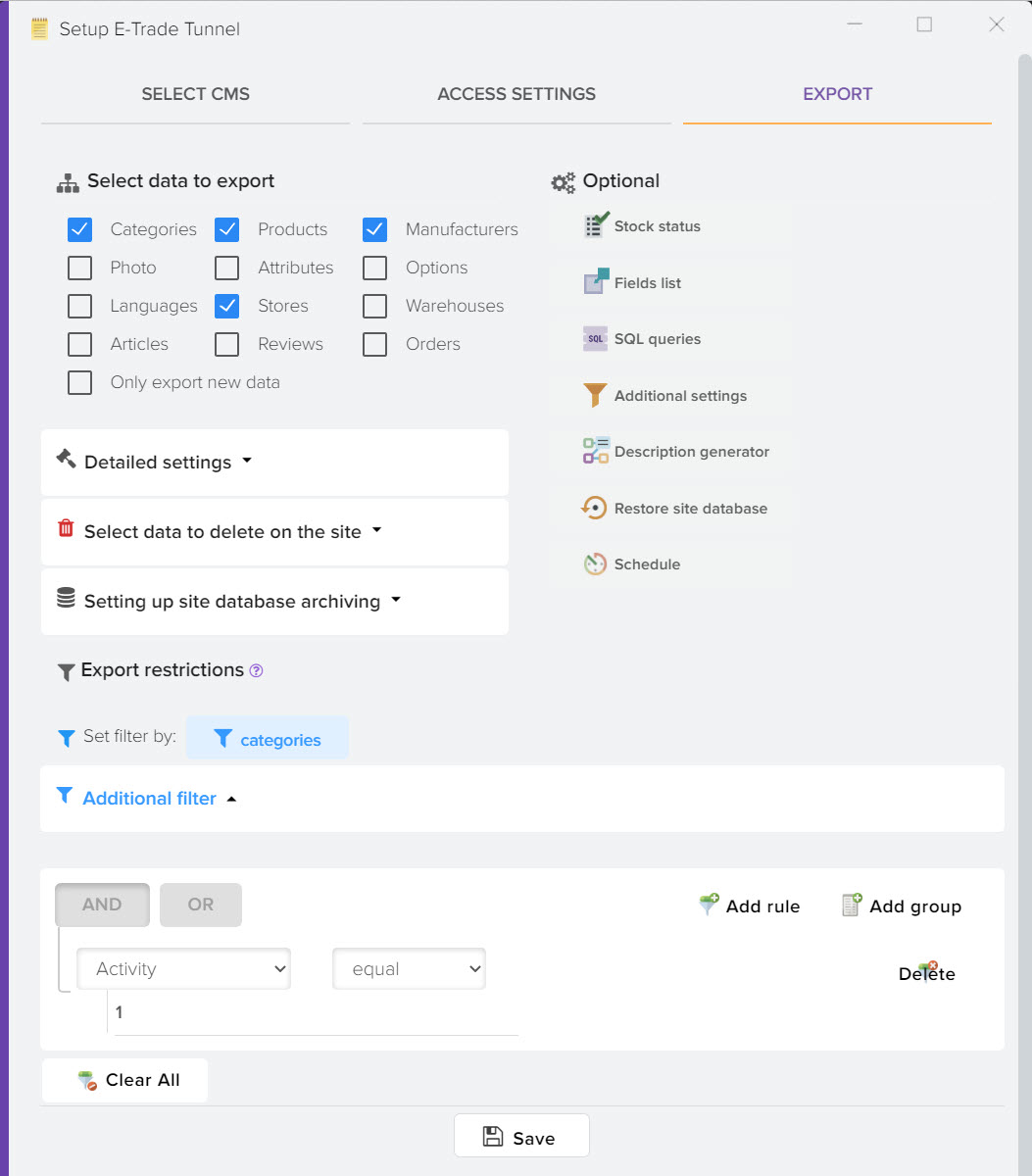
Sélection des données à supprimer sur le site
Permet de sélectionner les articles que vous souhaitez supprimer sur le site lors de sa mise à jour, s'ils ont été supprimés dans le catalogue de produits de base
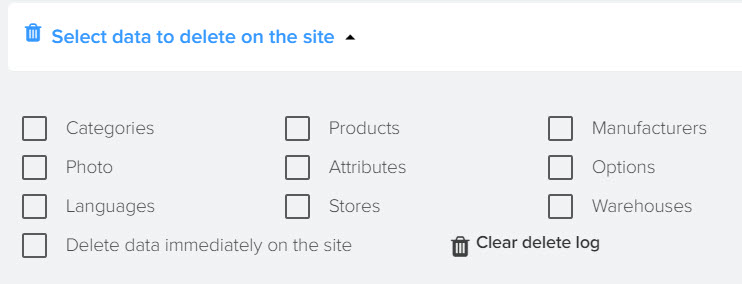
Lorsque le drapeau "Supprimer immédiatement les données sur le site" est activé, les données seront supprimées sans télécharger les données sur le site, c'est-à-dire sans utiliser le sous-système "Téléchargement des données". Par exemple, vous supprimez un produit dans la grille du catalogue de base, le produit sera immédiatement supprimé sur le site.
Le bouton "Effacer" vous permet de supprimer toutes les entrées précédemment supprimées, afin de commencer à utiliser cette fonction dès son activation.
Mise en place de l'archivage de la base de données du site
Vous pouvez activer le mode d'archivage permanent des données du site lors de la mise à jour depuis Elbuz, ainsi vous aurez toujours la possibilité de revenir à la version précédente des données si la mise à jour du site n'est pas correcte. Un fichier avec une copie d'archive est créé sur votre hébergement dans le dossier avec le module Elbuz Tunnel.
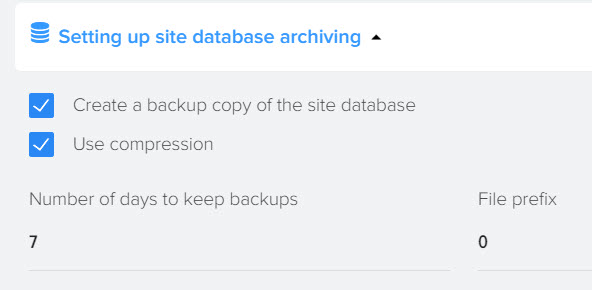
- Créer une copie d'archive de la base de données du site
Après avoir activé ce drapeau, avant de mettre à jour le site, une copie d'archive des tables de la base de données du site sera créée, tables qui seront mises à jour depuis Elbuz. - Utiliser la compression
Lorsque ce drapeau est activé, les copies archivées seront regroupées dans une archive zip pour réduire l'espace occupé sur votre hébergement. - Nombre de jours pour conserver les copies
Le nombre de jours de conservation des fichiers avec des copies archivées des tables de la base de données du site. - Préfixe de fichier
Texte latin supplémentaire à ajouter au nom de fichier.
Paramètre de disponibilité du produit
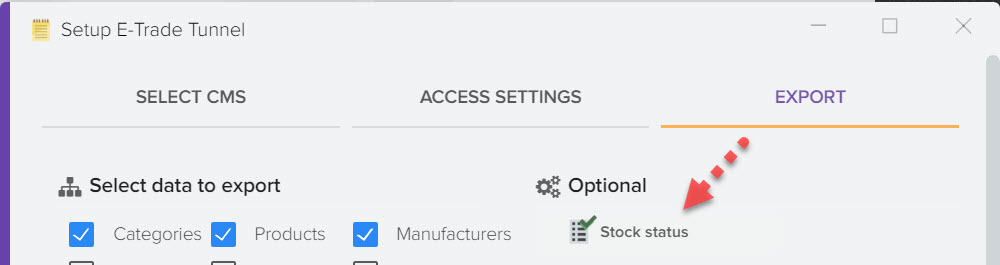
Permet d'ajuster la quantité, la disponibilité et le statut d'activité des produits sur le site en fonction des statuts de disponibilité définis pour les produits du catalogue de base.
Le paramétrage peut être utile si, par exemple, il est demandé pour tous les produits du site avec le statut "En stock" de fixer la quantité à 1000 et de désactiver la visibilité des produits avec le statut "En rupture de stock".
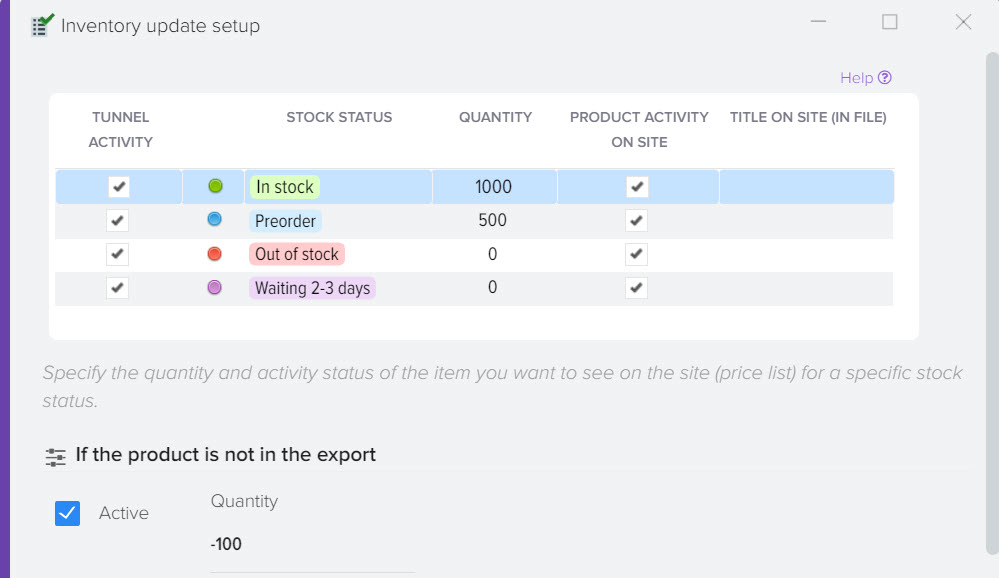
Description des champs
- Activité
L'activité pour appliquer le paramètre pour l'état de disponibilité actuel. C'est-à-dire si ce paramètre doit être appliqué aux articles du catalogue de base qui ont ce statut de stock. Si l'activité est désactivée, les valeurs de quantité, d'activité et d'état de stock sont extraites individuellement de chaque produit du catalogue de base, qui sont spécifiés dans chaque fiche produit. Cela peut être utile si vous souhaitez envoyer la quantité exacte d'un produit et son statut d'activité au site. - État de disponibilité
Nom de l'état de présence de l'annuaire de base. - Quantité
La quantité de marchandises prescrite pour les marchandises sur le site qui ont ce statut de disponibilité. Par exemple, vous pouvez indiquer sur le site une quantité égale à 500 pour les produits ayant le statut "Pré-commande" dans le catalogue de base. - Activité du produit
De même que pour la quantité, cela n'affecte que l'activité du produit sur le site. Si vous souhaitez masquer du tout des marchandises avec un certain statut sur le site, vous devez supprimer le drapeau d'activité. - Nom sur le site (au dossier)
Vous permet d'enregistrer votre propre nom de l'état de disponibilité sur le site. Le fonctionnement de la fonction dépend du CMS du site, il n'est pas supporté par tous les CMS. Pour le CMS OpenCart, il faut préciser les noms des statuts de disponibilité depuis la partie admin pour les lier aux statuts Elbuz par exemple
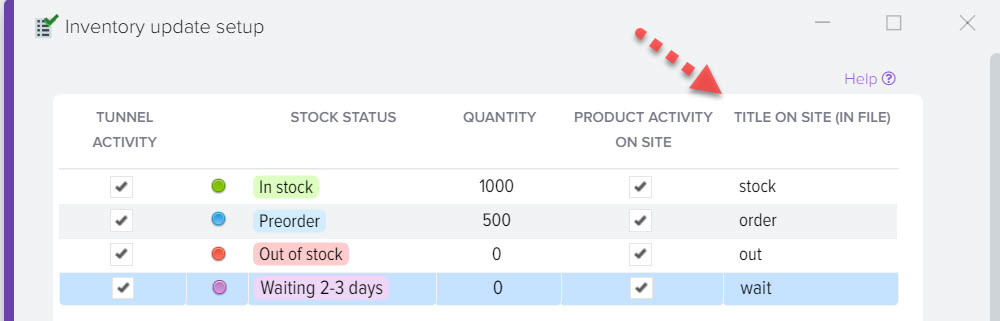
- Paramètre "Si le produit n'est pas au déchargement"
Permet de modifier le nombre et l'activité des produits sur le site s'ils ne sont pas en téléchargement depuis Elbuz. Par exemple, si vous téléchargez sur le site uniquement des produits qui ont le statut "En stock", alors que vous souhaitez enregistrer un certain montant pour des produits sur le site qui n'ont pas été inclus dans le téléchargement ou modifier leur activité, vous pouvez alors définir le indicateur d'activité pour ces produits et précisez le montant.
Paramètres de déchargement sur le terrain
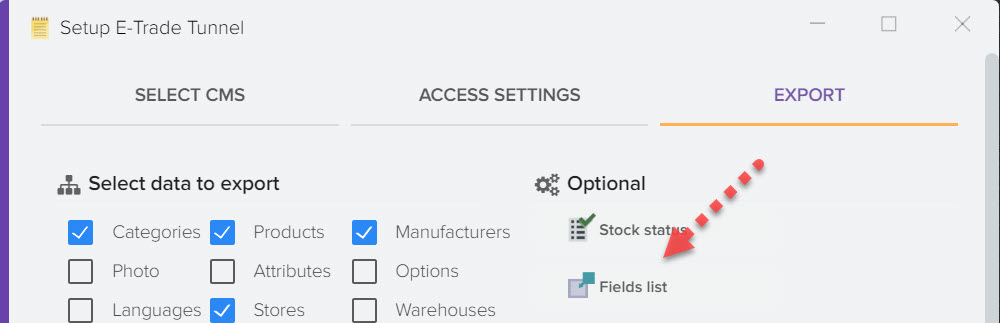
Permet d'ajuster la mise à jour sur le site des champs sélectionnés pour les catégories, les produits et les fabricants. Par exemple, vous n'avez pas besoin de mettre à jour le champ "Description", vous pouvez décocher ce champ afin qu'Elbuz ne le mette pas à jour sur le site.
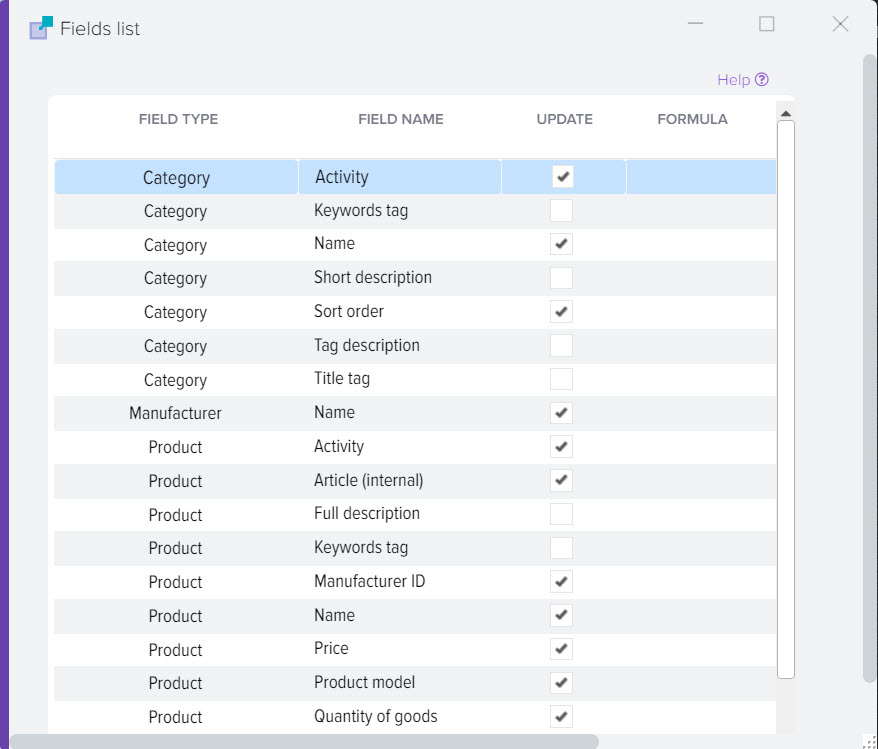
Description des champs :
- Type de champ
Spécifie d'où provient ce champ, tel que Catégorie, Fabricant, Produit. - Domaine
Le nom du champ mis à jour sur le site. - Rafraîchir l'indicateur
Active la mise à jour des champs sur le site. - Formule
Vous permet de définir une condition individuelle pour la mise à jour de la valeur sur le site. Par exemple, pour le champ "Prix", vous pouvez paramétrer la formule IF(etrade_temp. price_rrp>0, etrade_temp. price_rrp, etrade_temp. price) qui vérifiera le remplissage du champ RRP pour les produits du catalogue de base, si il est rempli, puis enregistrez la valeur du champ RRP sur le site, s'il n'est pas rempli, puis prenez la valeur du champ Prix.
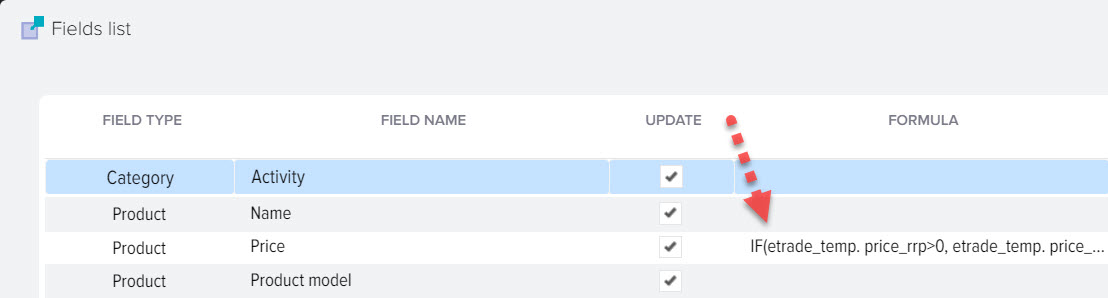
L'ID de champ de la formule peut être extrait du paramètre de grille du catalogue de base, par exemple etrade_temp. product_f451
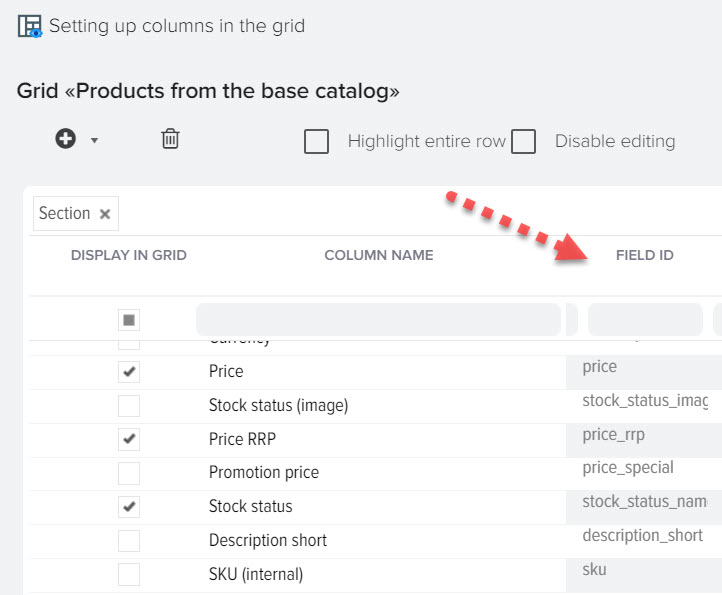
Noter. Le RRP est mis à jour automatiquement sur le site si ce drapeau est défini dans les paramètres
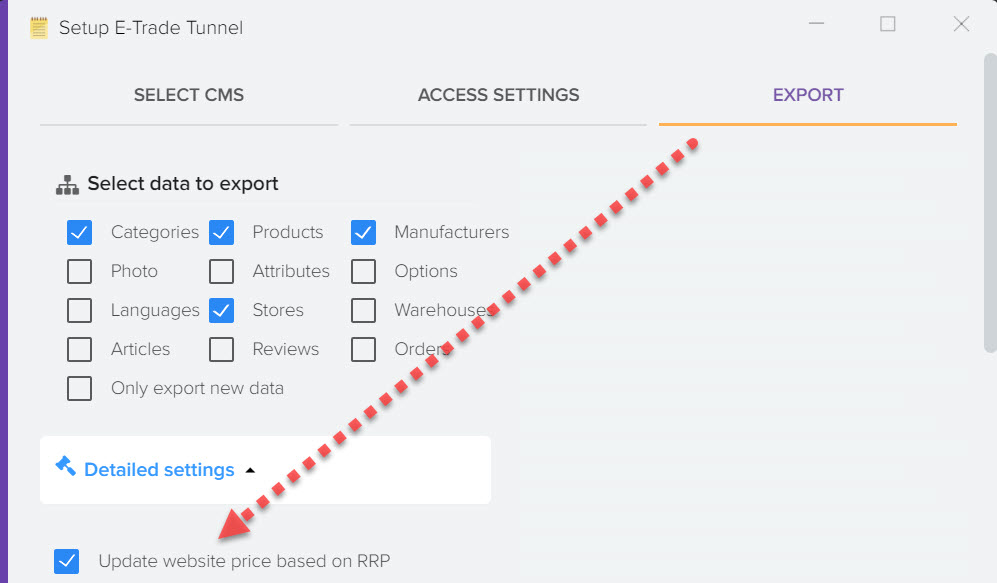
Paramètres de téléchargement de photos
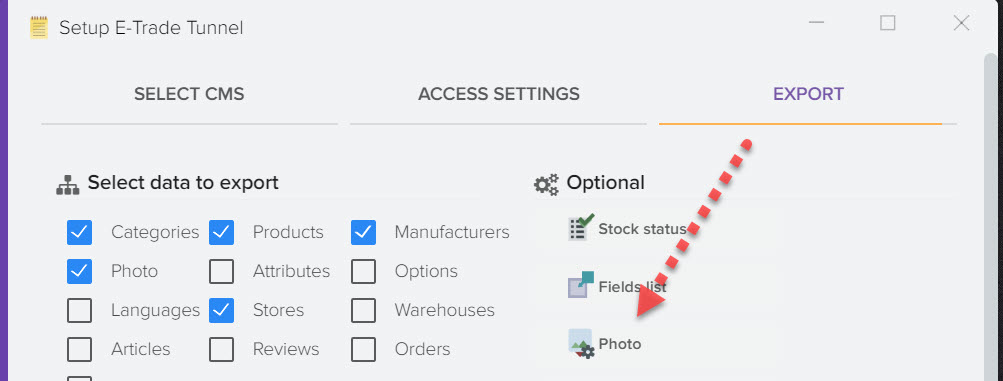
Vous pouvez personnaliser le redimensionnement des photos à afficher sur le site. Attention! Cette fonction dans Elbuz n'est pas prise en charge pour tous les CMS. De plus, de nombreux CMS ont déjà une fonction de redimensionnement de photo sur le site, vous n'aurez donc peut-être pas besoin de configurer cette fonction.
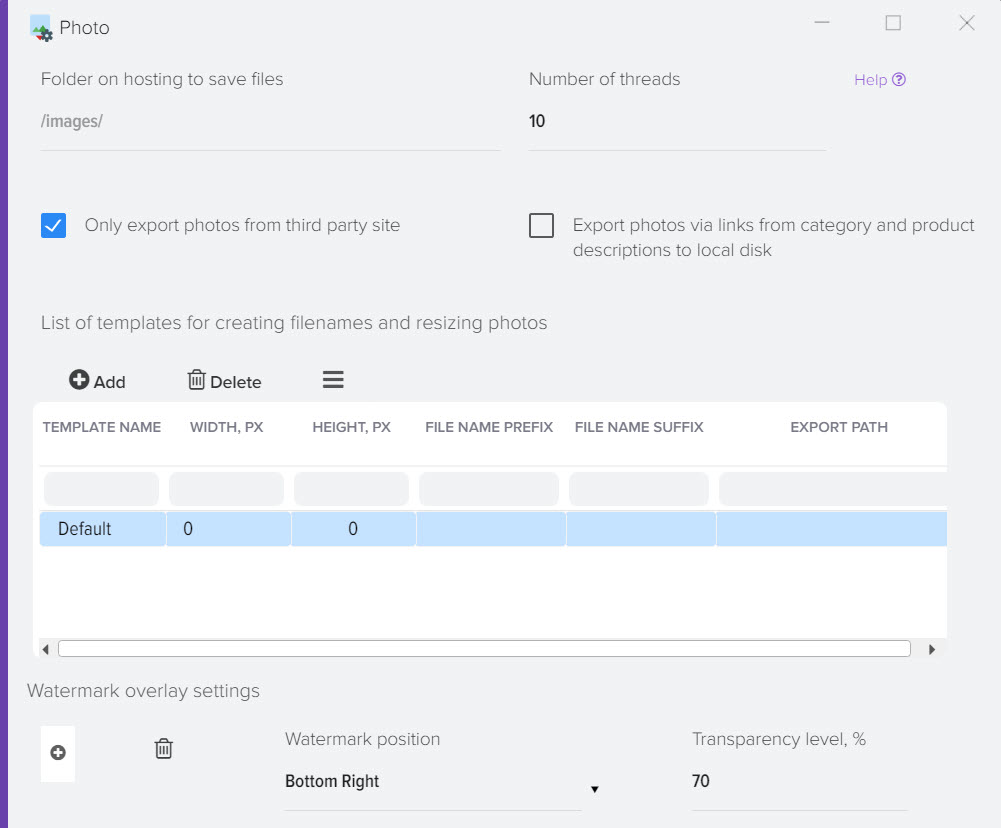
Paramétrage des requêtes SQL
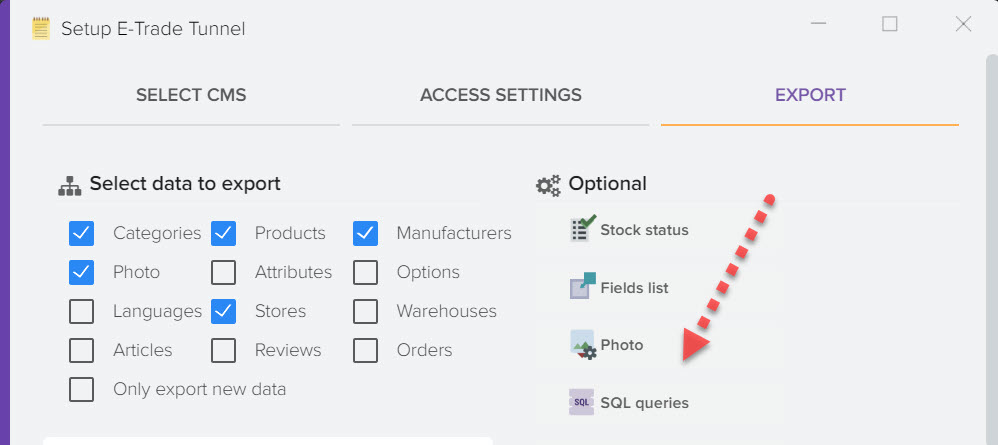
Vous pouvez configurer une mise à jour de site individuelle basée sur des requêtes SQL. Ce mode nécessite la connaissance de la syntaxe du langage SQL, c'est-à-dire qu'il peut nécessiter l'intervention d'un spécialiste spécialisé. Les requêtes peuvent être exécutées après la mise à jour du site ou avant sa mise à jour, cela dépend de votre tâche.
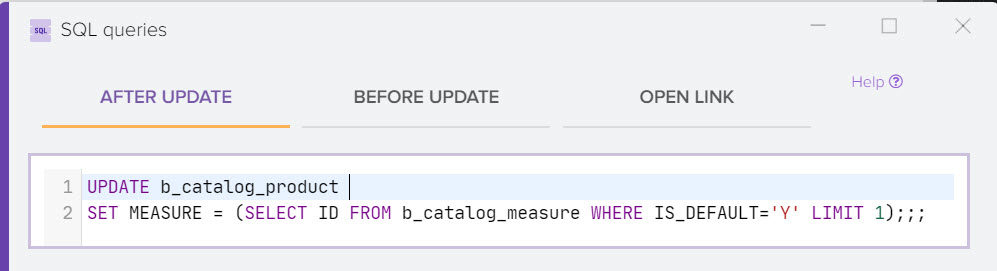
Options supplémentaires
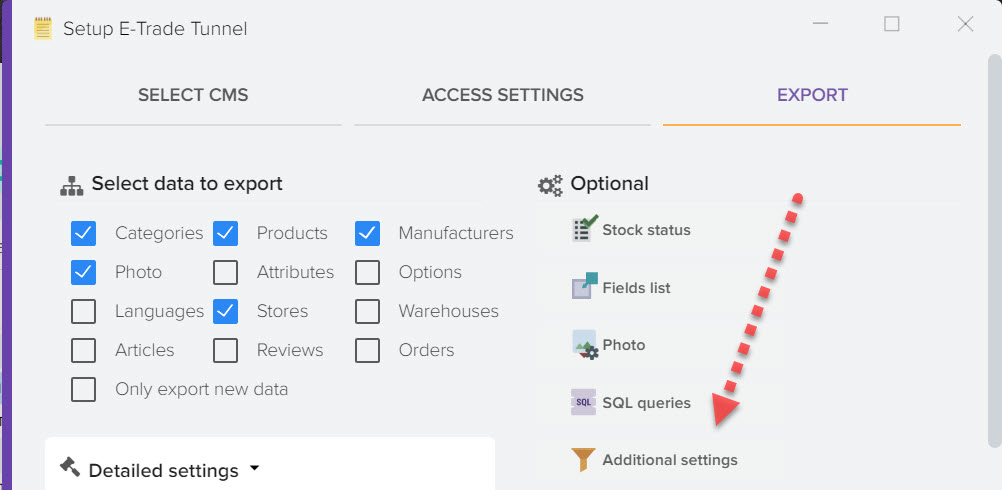
Par exemple, vous pouvez spécifier les données des langues que vous souhaitez mettre à jour sur le site
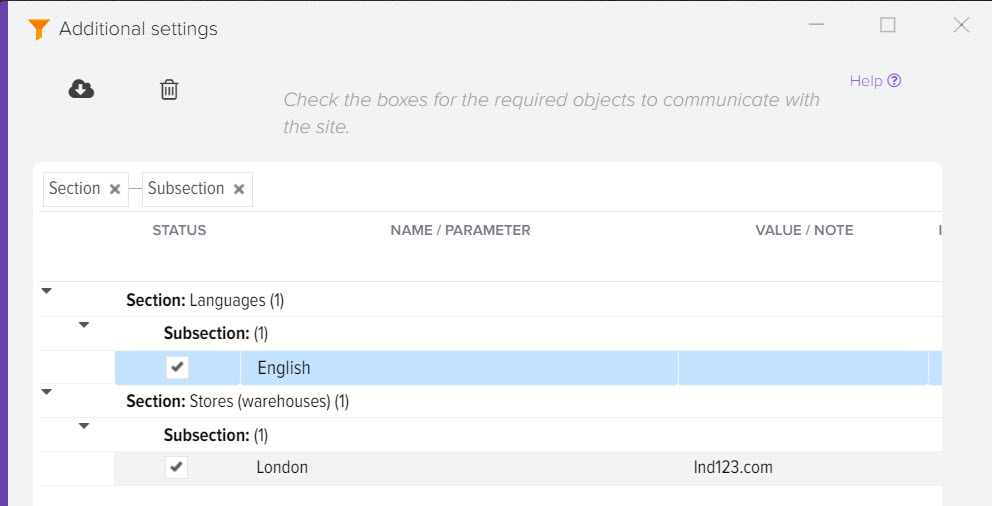
Pour le CMS 1C Bitrix, vous devez sélectionner l'infoblock, les données dans lesquelles vous souhaitez mettre à jour sur le site
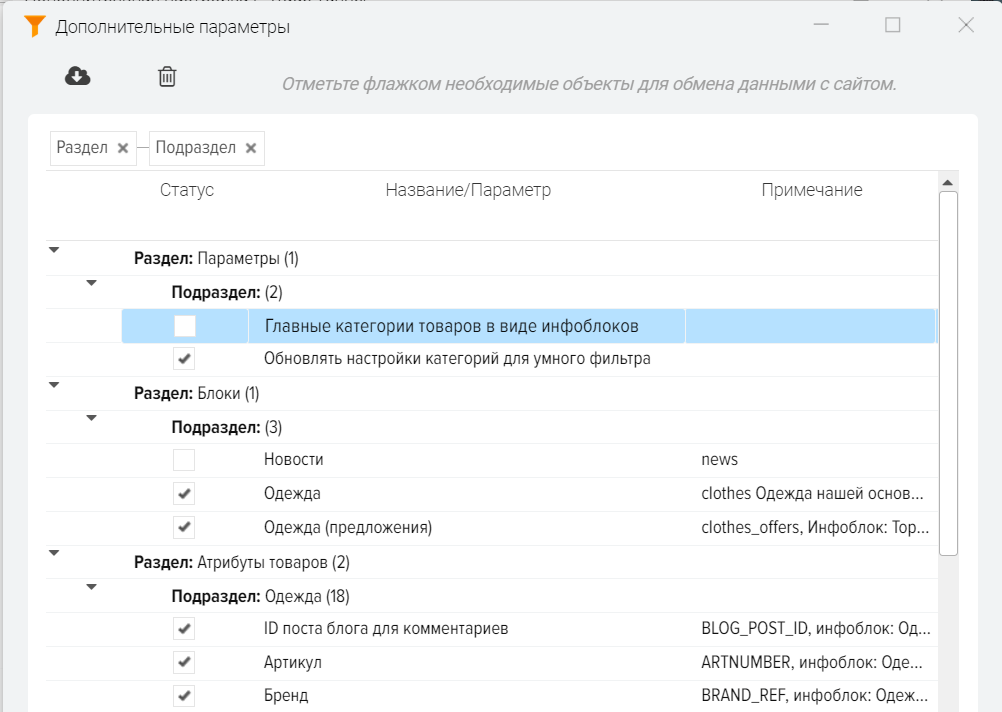
Désignation Générateur
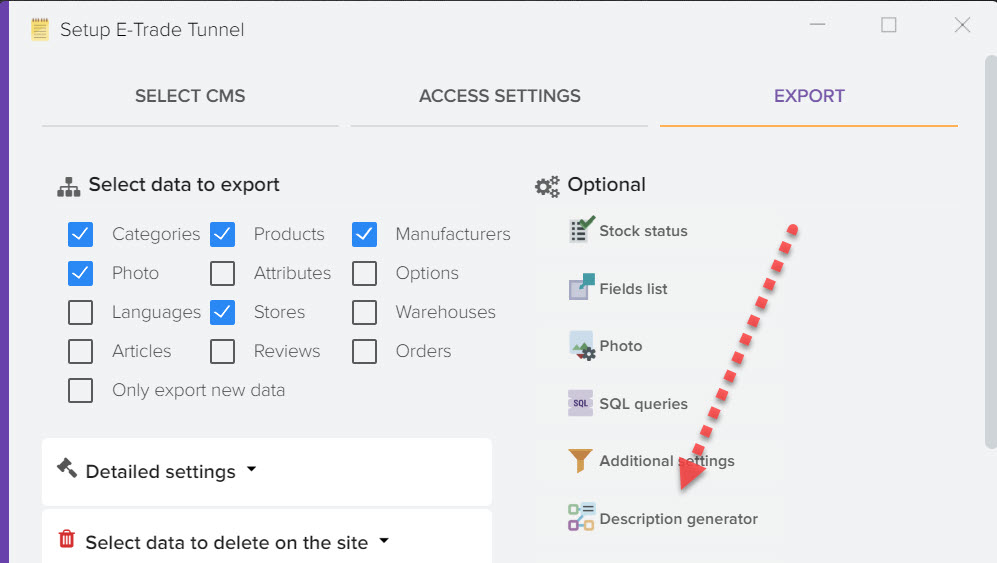
Vous pouvez créer des descriptions de produits sous forme de tableau (html) basé sur les attributs des produits, afin d'enregistrer ce tableau sur le site dans le champ "Description complète".
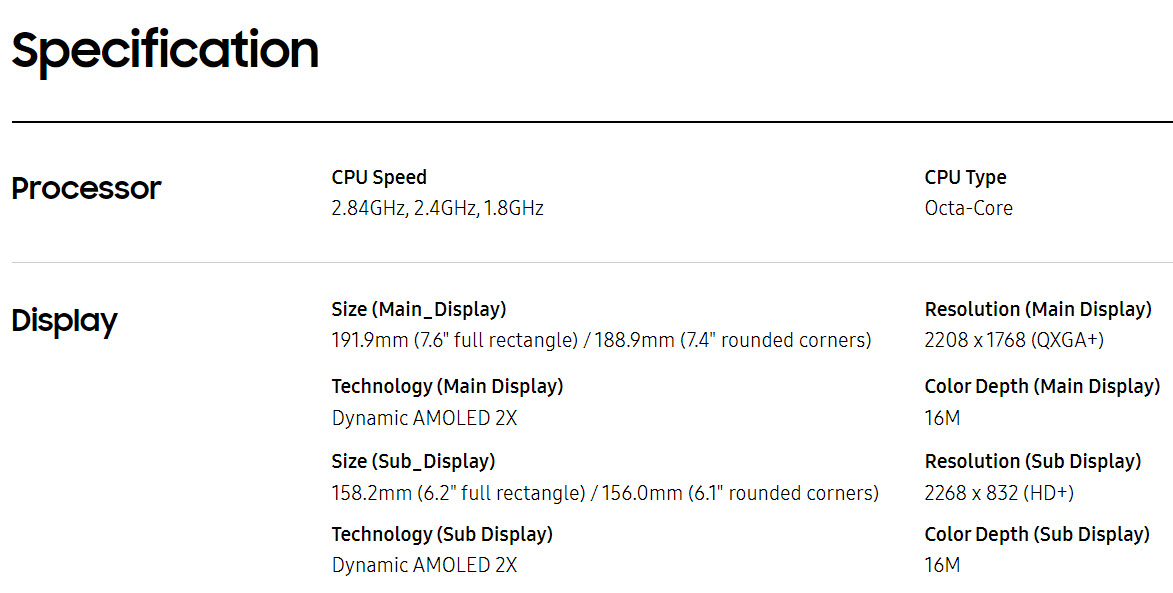
Après avoir activé le drapeau "Le générateur est activé" pour chaque déchargement, un tableau avec des attributs et des valeurs sera créé pour les produits. Lorsque le drapeau "Filtre: description vide" est activé, le générateur créera une table uniquement pour les produits n'ayant pas le champ "Description complète" dans le catalogue de base.
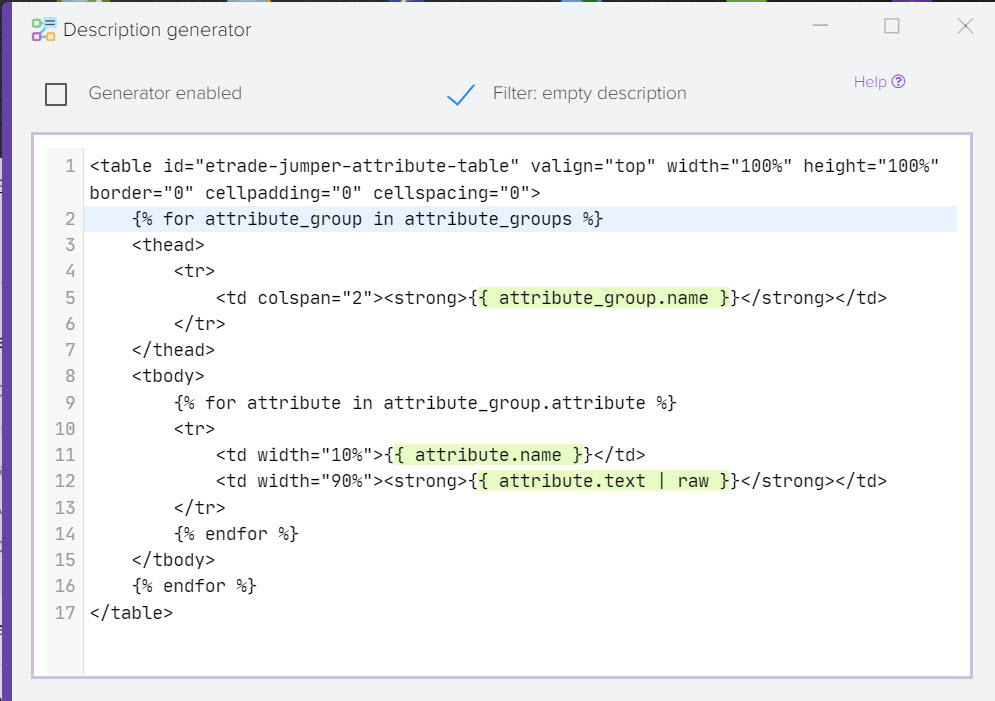
Pour le générateur, on utilise des attributs dont les drapeaux "Activité" et "Affichage sur le site dans la fiche produit" sont actifs dans le référentiel d'attributs
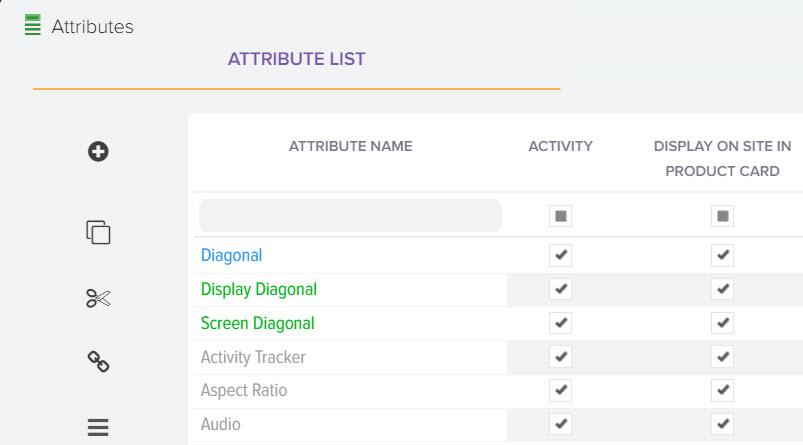
En plus des attributs, vous pouvez insérer ces substitutions de macro n'importe où
- {{product_head. name}} - Nom du produit
- {{product_head. mpn}} - Article du fabricant
- {{product_head. ean}} - code-barres EAN
- {{product_head. description_short|raw}} - Brève description
- {{product_head. description_full|raw}} - Description complète
- {{product_head. tag}} - Balises
Récupération de la base de données du site
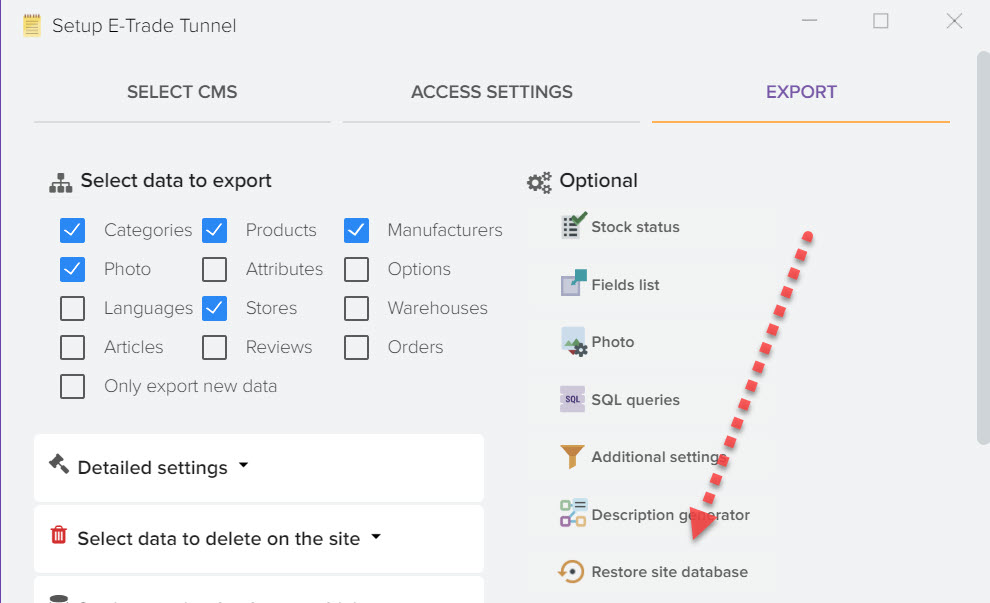
Vous pouvez restaurer une copie archivée de la base de données du site, pour cela, vous devez sélectionner l'archive souhaitée et cliquer sur le bouton "Restaurer".
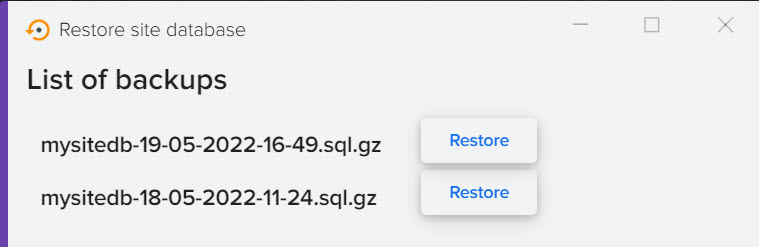
Réglage du calendrier
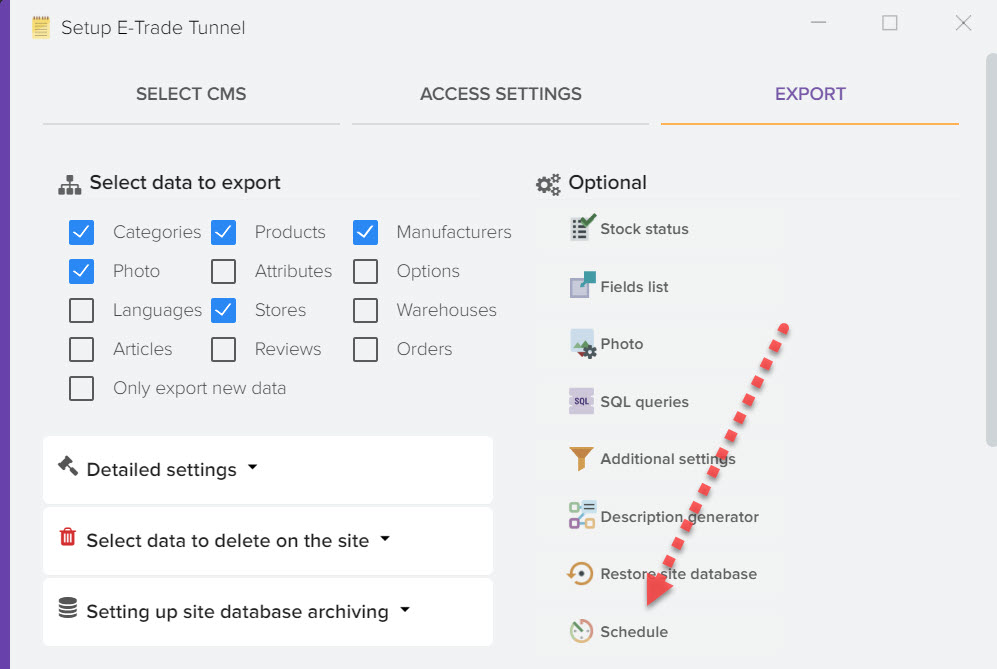
Vous pouvez définir un calendrier pour le modèle de téléchargement afin de mettre à jour régulièrement votre site.

Comment imposer une restriction sur le téléchargement de données
Vous pouvez raccourcir la liste des marchandises à décharger, spécifier les conditions dans lesquelles les marchandises doivent être déchargées, par exemple, il peut s'agir d'une certaine catégorie de marchandises ou du statut "En stock", plus de détails.
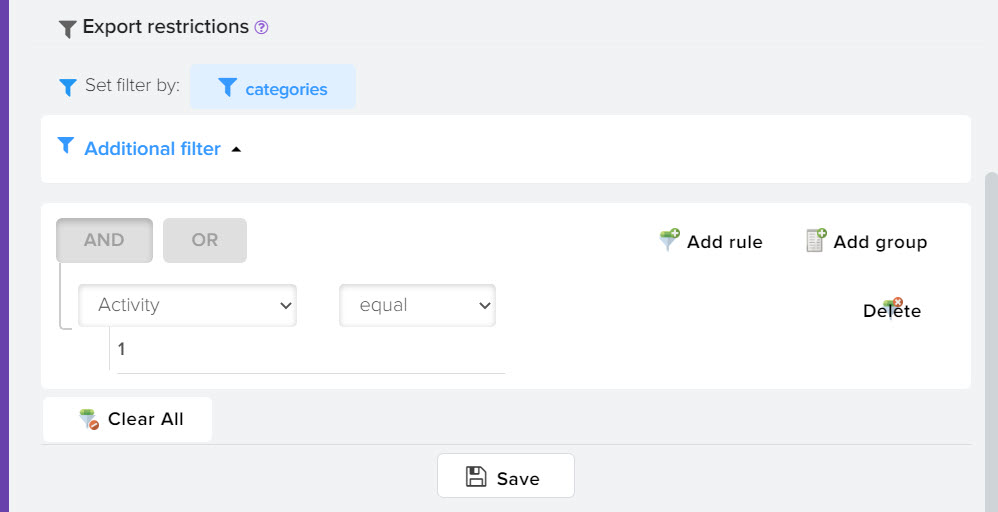
Surveillance des prix des concurrents sur Internet